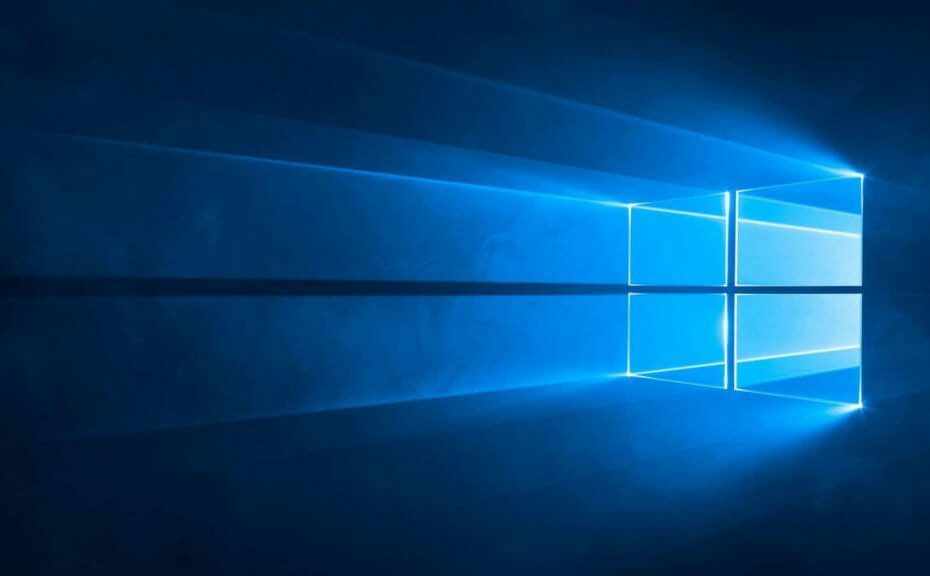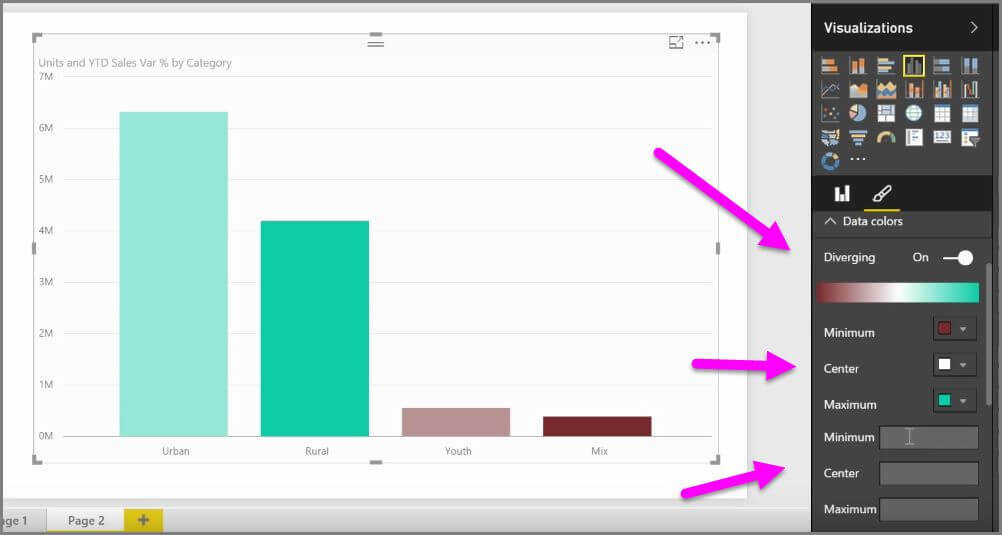Tento softvér udrží vaše ovládače v činnosti a zaistí vám tak bezpečnosť pred bežnými chybami počítača a zlyhaním hardvéru. Skontrolujte všetky svoje ovládače teraz v 3 jednoduchých krokoch:
- Stiahnite si DriverFix (overený súbor na stiahnutie).
- Kliknite Spustite skenovanie nájsť všetky problematické ovládače.
- Kliknite Aktualizácia ovládačov získať nové verzie a vyhnúť sa poruchám systému.
- DriverFix bol stiahnutý používateľom 0 čitateľov tento mesiac.
Funkcia domácej skupiny, pretože bol predstavený už v minulosti, je pravdepodobne najlepším spôsobom, ako vytvoriť homogénnu súkromnú sieť a zdieľať svoje citlivé údaje medzi viacerými počítačmi. Mnoho používateľov využívalo všetky výhody domácej skupiny Windows až do Aktualizácia pre autorov úplne to havarovalo.
Mnoho používateľov konkrétne uvádzalo rôzne problémy súvisiace s domácou skupinou. Niektorí používatelia stratili všetky nastavenia, iní sa nemôžu pripojiť k už vytvorenej domácej skupine. Aby toho nebolo málo, nedokázali vytvoriť novú skupinu s novým heslom, alebo ak sa im to podarilo, nemohli sa pripojiť.
Našťastie sme sa zo všetkých síl snažili získať niektoré z možných riešení tohto problému. Takže v prípade, že máte niektorý z vyššie uvedených problémov, pozrite si zoznam uvedený nižšie.
Ako vyriešiť problémy s domácou skupinou po inštalácii aktualizácie Creators Update
Spustite Poradcu pri riešení problémov s domácou skupinou Windows
S aktualizáciou Creators Update dostal Windows 10 a jednotná stránka pre riešenie problémov. Okrem štandardných funkcií, ktoré vám môžu spôsobiť ťažkosti, tento zoznam obsahuje niektoré menej časté funkcie systému Windows. Jedným z nich je Domáca skupina. Prvým krokom k vyriešeniu akýchkoľvek problémov je teda použitie integrovaného nástroja na riešenie problémov a nádej v to najlepšie.
Majte na pamäti, že tento postup sa musí opakovať na všetkých dostupných počítačoch, ktoré sú súčasťou siete. A takto to urobíme:
- Ak chcete získať okamžitý prístup, otvorte Nastavenia systému Windows v ponuke Štart alebo stlačte kláves Windows + I.
- V časti Nastavenia otvorte Aktualizácia a zabezpečenie.
- Na ľavej table otvorte okno Riešenie problémov.
- Posúvajte sa nadol, kým sa nedostanete do domácej skupiny.

- Kliknite na Domácu skupinu a potom na Spustiť nástroj na riešenie problémov.
- Teraz počkajte, kým nástroj na riešenie problémov nenaskenuje, a dúfajme, že problémy vyriešite.

- Pri niektorých príležitostiach vám môže poskytnúť prehľad o ďalších krokoch.
Ak problém stále pretrváva, prejdite na ďalšie kroky.
Odstráňte súbory z priečinka Networking
V niektorých prípadoch je potrebný menej subtílny a viac-bodový prístup. A tým sa zobrazí priečinok Networking a jeho obsah. Pred aktualizáciou Creators Update bude možno potrebné odstrániť zdieľané súbory, ktoré boli uložené v tomto priečinku. V niektorých prípadoch môžu spôsobiť rušenie a zabrániť vám vo vytvorení domácej skupiny.
Postupujte podľa týchto pokynov na odstránenie súborov z priečinka PeerNetworking:
- Prejdite na C: \ windows \ serviceProfiles \ LocalService \ AppData \ Roaming \ PeerNetworking.
- V priečinku PeerNetworking odstráňte všetky súbory. Môžete skúsiť vymazať iba idstore.sst súbor, ale úplná likvidácia je lepšou voľbou.
- Teraz choďte na Nastavenia siete a nechajte vopred vytvorenú domácu skupinu so všetkými počítačmi.
- Reštartujte svoje počítače (všetky v skupine) a zakážte pripojenie všetkým okrem jedného.
- Pomocou tohto jedného počítača vytvorte novú skupinu a uložte vygenerované heslo.
- Pripojte zvyšné počítače, vložte heslo a môžete vyraziť.
Povoliť úplnú kontrolu priečinkom MachineKeys a PeerNetworking
Ďalšie vhodné riešenie súvisí s bezpečnosťou a kontrolou určitých funkcií domácej skupiny. Najnovšia aktualizácia konkrétne mohla zmeniť vaše povolenia bez vášho vedomia. Pretože je táto služba pomerne citlivá na bezpečnosť, bez príslušných povolení ju nebudete môcť používať.
Našťastie však existuje spôsob, ako prevziať úplnú kontrolu nad funkciami domácej skupiny. Postupujte podľa týchto pokynov:
- Prejdite na C: \ Programové dáta \ Microsoft \ Crypto \ RSA \ MachineKeys.
- Pravým tlačidlom myši kliknite na ikonu MachineKeys priečinok a otvorte Vlastnosti.
- Na karte Zabezpečenie otvorte preferovanú skupinu a kliknite na Upraviť nižšie.
- V zozname vyberte možnosť Úplná kontrola a potvrďte zmeny.
- Teraz choďte na C: \ Windows \ ServiceProfiles \ LocalService \ AppData \ Roaming \ PeerNetworking.
- Zopakujte postup, ktorý ste už použili v klávesoch MachineKeys.
- Urobte to pre všetky dostupné počítače, ktoré sú súčasťou siete.
Vrátiť sa späť k predchádzajúcej verzii
Na konci, ak stále nemôžete vyriešiť problémy súvisiace s domácou skupinou, máte dve možnosti. Buď počkáte na oficiálnu opravu svojho problému, alebo môžete vykonať vrátenie predchádzajúcej verzie. Ak ste nedočkaví, môžete sa vrátiť k predchádzajúcej verzii, čo by malo vyriešiť všetky problémy spojené s domácou skupinou.
Týmto spôsobom môžete obnoviť pôvodnú verziu systému Windows 10:
- Ak chcete získať okamžitý prístup, otvorte Nastavenia systému Windows v ponuke Štart alebo stlačte kláves Windows + I.
- Otvorte položku Aktualizácie a zabezpečenie.
- Vyberte Obnovenie.
- V časti Resetovať tento počítač kliknite na Začíname.

- Po poskytnutí povinnej spätnej väzby spoločnosti Microsoft sa spustí proces vrátenia.
- Po dokončení sa skúste pripojiť k domácej skupine ako pred aktualizáciou Creators Update.
Môžete sa tiež pokúsiť preinštalovať Windows 10 Creators Update, ale nie sme si istí, či vám bude slúžiť správne.
Dúfajme, že spoločnosť Microsoft sa bude týmto problémom zaoberať v nadchádzajúcich opravách. Je ťažké zhromaždiť všetky silné stránky Creators Update s takýmito problémami. Či tak alebo onak, predložené riešenie by vám malo pomôcť vyriešiť vaše problémy. Aspoň dočasne.
V prípade akýchkoľvek návrhov alebo otázok ich zdieľajte s našimi čitateľmi v sekcii komentárov nižšie.
SÚVISIACE PRÍBEHY, KTORÉ TREBA KONTROLA:
- Ako manuálne nainštalovať aktualizáciu Windows 10 Creators Update
- Chyba aktualizácie tvorcov Windows 10: Port USB 3.1 sa zobrazuje ako nešpecifikovaný
- Inštalácia aktualizácie Windows 10 Creators Update uviazla [Opraviť]
- Tu sú všetky rozdiely medzi aktualizáciou Creators Update a Anniversary Update